[解決済み]錆がクラッシュし続ける問題を修正する方法は?
![[解決済み]錆がクラッシュし続ける問題を修正する方法は? [解決済み]錆がクラッシュし続ける問題を修正する方法は?](https://luckytemplates.com/resources1/images2/image-6970-0408150808350.png)
Rustに直面すると、起動時または読み込み中にクラッシュし続けます。その後、指定された修正に従って、Rushクラッシュの問題を簡単に停止します…
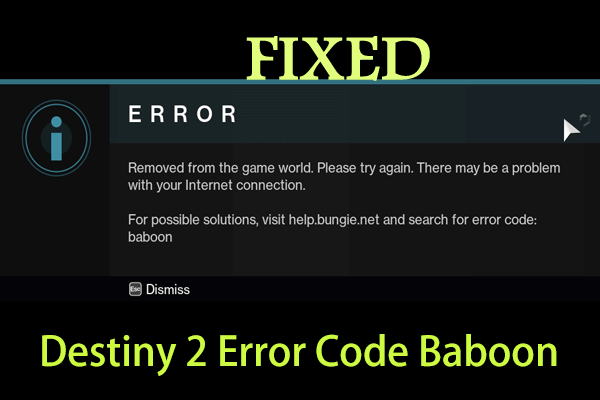
Destiny 2は、最も人気があり、非常にプレイされているオンラインマルチプレイヤーゲームの1つです。その人気にもかかわらず、リリース後からゲームにはさまざまな問題やエラーが見られます。
そして、そのようなエラーの1つは、Destiny2エラーコードBaboonです。他のDestiny2エラーと同じように、ヒヒのエラーコードは非常に厄介で、常にゲーマーをゲームから追い出します。
さて、開発者によると、Destiny 2エラーBaboonは、パケット損失またはBungieサーバーとネットワーク間の切断(ISPの飽和やインターネットの混雑など)が原因で発生します。
それにもかかわらず、Wi-Fiセットアップまたはモバイルホットスポットが接続の喪失を引き起こしたか、ネットワーク構成が正しく設定されていない可能性があります。
したがって、これらはDestiny 2のエラーコードBaboonの考えられる理由のいくつかです。そして、あなたがBaboonエラーにも遭遇しているのであれば、この記事はあなたのためです。
ここでは、Destiny2のヒヒのエラーコードを取り除くためのすべての可能な解決策をリストしました。
Destiny 2エラーコードヒヒを修正するにはどうすればよいですか?
さて、与えられた解決策に従う前に、ゲームとデバイスを再起動してください。マイナーな不具合が原因で、ゲームをプレイしようとしているときにさまざまな問題やエラーが発生することがあります。
目次
修正1-有線接続を使用する
Destiny 2のエラーコードBaboonの最も考えられる理由の1つは、インターネット接続の問題です。
したがって、インターネット接続の問題を修正するには、 Wi-Fi接続を使用している場合は、有線接続に切り替えて信号強度を上げます。
これを行うには、まずコンソールのWi-Fiを無効にし、イーサネットケーブルを使用してコンソールをモデムに直接接続します。
これで、ゲームのプレイ中にネットワークでのパケット損失が解決され、スムーズに実行が開始されることを願っています。それでもDestiny2でエラーコードBaboonが発生する場合は、次の解決策に従ってください。
修正2–ルーターでUPnPを有効にする
多くのゲーマーは、ルーターに厳密なNATタイプ を設定すると、コンソールがBungieサーバーに接続できなくなるため、 Destiny2エラーコードBaboonが発生すると報告しました。
したがって、ここでは、StrictNATからOpenNATタイプに切り替えて、ルータでユニバーサルプラグアンドプレイ(UPnP) 機能を許可することをお勧めします。
これを行うには、次の手順に従います。
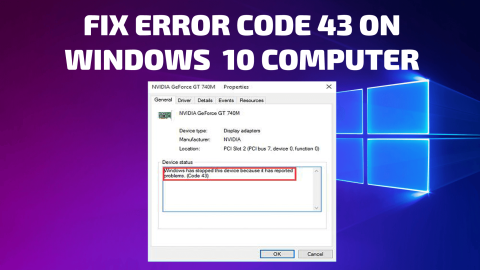
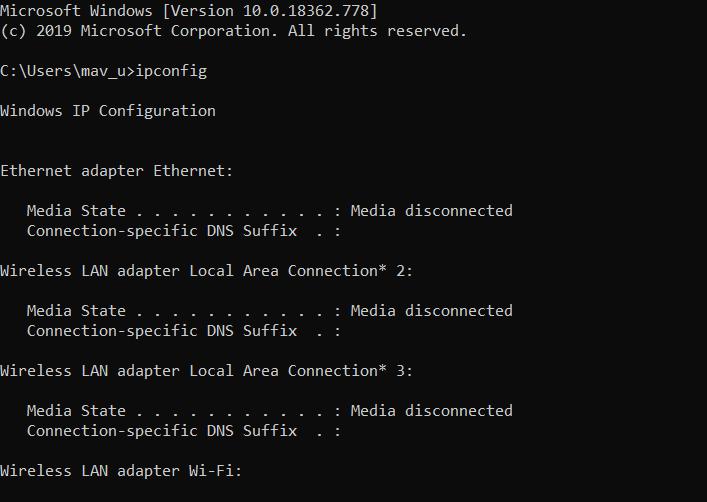
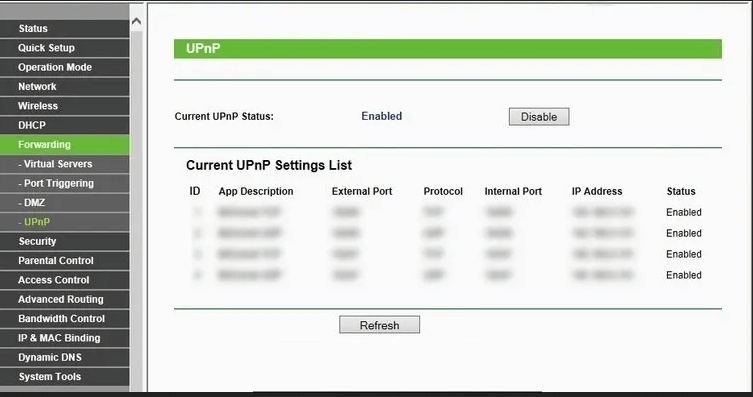
ゲームをプレイして、Destiny2のBaboonエラーコードが表示されるかどうかを確認します。
修正3–ゲームを強制的に再起動する
上記の解決策がうまくいかない場合は、コンソールのゲームに問題がある可能性があります。ゲームが適切に起動された場合、これによりDestiny2エラーコードのヒヒが発生する可能性があります。
エラーを修正するには、コンソールでゲームオプションを強制的に停止し、再起動して問題を解決してください。
コンソールに従って指定された手順に従います。
Xbox One:
Xbox 360:
PS3:
PS4:
PC:
コンソールに従って手順を実行した後、Destiny2エラーコードBaboonが修正されているかどうかを確認します。
修正4–ネットワークのトラブルシューティング
Destiny 2のエラーコードBaboonはネットワークに関連している可能性があるため、接続されているネットワークの構成が正しくないか、ISPに問題がある可能性があります。
そのため、最初にルーターの電源を入れ直してからもう一度接続してみてください。それでもエラーが表示される場合は、ルーターを完全にリセットしてください。
これを行うには、次の手順に従います。
ルーターをリセットするとうまくいきますが、そうでない場合は別のネットワークに接続してみてください。モバイルホットスポットを一時的に使用するか、それを使用してゲーム内で接続を試みることができます。
それでも、Destiny 2エラーコードBaboonが表示された場合は、インターネットサービスプロバイダーに連絡して問題を説明し、応答を待つか、それまでは別のネットワーク接続を使用してください。
修正5–VPNを取得する
何も機能しない場合は、VPNサービスを使用することをお勧めします。一部の地域では、地理的または年齢制限のためにDestiny2が制限されています。
したがって、問題を解決するには、Destiny2ゲームをプレイするためにVPNを使用するようにしてください。VPNを使用すると、安全で暗号化されたネットワークが生成され、検出されることなくゲームをプレイできます。
ExpressVPNを入手して無制限のアクセスをお楽しみください
Destiny 2ゲームのプレイ中にラグやパフォーマンスの問題が発生した場合は、これらすべてのエラーに加えて、GameBoosterを試し てください。
結論:
つまり、これはすべてDestiny 2エラーコードBaboonに関するものです。多くのユーザーが与えられた修正に従うことで修正できたため、これはそれほど厄介なエラーではありません。
与えられた解決策は簡単にたどることができます。必ずそれらを1つずつたどり、Destiny2のヒヒ2エラーコードを取り除いてください。
自分に合った解決策が見つかるまで、与えられた解決策を1つずつ実行してください。
また、手動による解決策がうまくいかなかった場合は、 PCの内部の問題が原因でゲームのプレイ中に問題が発生することがあるため、 PC修復ツールを実行してみてください。
したがって、この修復ユーティリティを使用してシステムをスキャンすると、 Destiny2エラーコードBaboonを修正するのに役立つ場合があります。
幸運を..!
Rustに直面すると、起動時または読み込み中にクラッシュし続けます。その後、指定された修正に従って、Rushクラッシュの問題を簡単に停止します…
Intel Wireless AC 9560 コード 10 の修正方法について詳しく解説します。Wi-Fi および Bluetooth デバイスでのエラーを解決するためのステップバイステップガイドです。
Windows 10および11での不明なソフトウェア例外(0xe0434352)エラーを修正するための可能な解決策を見つけてください。
Steamのファイル権限がないエラーにお困りですか?これらの8つの簡単な方法で、Steamエラーを修正し、PCでゲームを楽しんでください。
PC での作業中に Windows 10 が自動的に最小化される問題の解決策を探しているなら、この記事ではその方法を詳しく説明します。
ブロックされることを心配せずに学生が学校で最もよくプレイするゲーム トップ 10。オンラインゲームの利点とおすすめを詳しく解説します。
Wordwallは、教師が教室のアクティビティを簡単に作成できるプラットフォームです。インタラクティブな体験で学習をサポートします。
この記事では、ntoskrnl.exeの高いCPU使用率を解決するための簡単な方法を紹介します。
VACを修正するための解決策を探していると、CSでのゲームセッションエラーを確認できませんでした:GO?次に、与えられた修正に従います
簡単に取り除くために、ソリューションを1つずつ実行し、Windows 10、8.1、8、および7のINTERNAL_POWER_ERRORブルースクリーンエラー(0x000000A0)を修正します。


![[フルガイド]Steamのファイル権限の欠落エラーを修正する方法は? [フルガイド]Steamのファイル権限の欠落エラーを修正する方法は?](https://luckytemplates.com/resources1/images2/image-1234-0408150850088.png)



![[解決済み]Ntoskrnl.Exe高CPU使用率Windows10 [解決済み]Ntoskrnl.Exe高CPU使用率Windows10](https://luckytemplates.com/resources1/images2/image-5920-0408150513635.png)

